
Tänk om du vill slå ihop några celler i Microsoft Excel? Du kanske vill kombinera namn på personer eller platser i en cell. Oavsett orsaken finns det ett par olika sätt att göra det på. En metod är snabbare men är främst till för att eliminera andra cellnamn. Den andra slår verkligen ihop två celler. Låt oss ta en titt på hur du slår ihop celler i Microsoft Excel.
Metod för att slå ihop celler 1: Verktyget Slå ihop och centrera
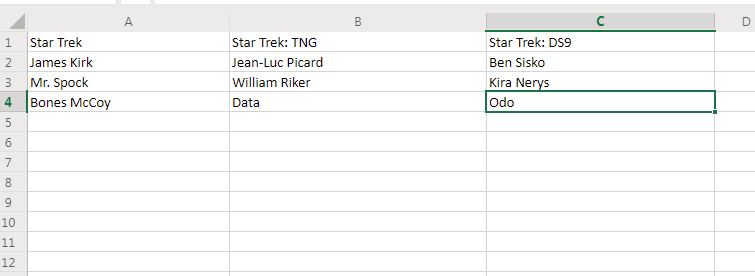
Här är det enkla, men inte alltför användbara, sättet att slå ihop celler i Excel. Som du kan se har vi listor med namn på karaktärer från tre Star Trek-serier.
1. Välj först vilka celler du vill slå ihop.
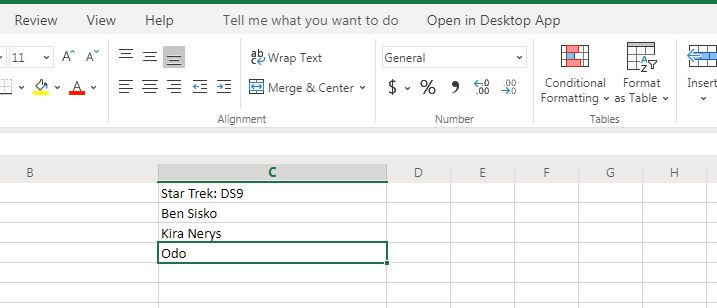
2.Gå sedan in på huvudfliken Hem och välj verktyget Slå ihop & Centralt
3. Klicka på alternativet Slå ihop & Centralt i den menyn. Du får en varning där det står: ”Vid sammanslagning av celler behålls endast det övre vänstra cellvärdet och de andra värdena kastas bort.”

4. Om du är okej med det klickar du på ”OK” i varningen och dina tre celler kommer att slås samman med den övre vänstra cellvärdesmärkningen, i det här fallet ”Star Trek”.
Metod för sammanslagning av celler 2: Använd Excel-formler
Om du verkligen vill slå ihop två eller flera celler men behålla uppgifterna i cellerna blir det lite mer komplicerat. Du måste använda en Excel-formel.

1. Här är ett exempel. Jag vill slå ihop ”James” och ”Kirk” i den ena tomma cellen.
2. I den tomma cellen, B2, sätter jag in den här formeln:
=CONCATENATE(A2,” ”,C2)

A2 och C2 är naturligtvis cellerna där de två namnen finns.

3. När den formeln väljs slås de två cellerna med dessa namn ihop till en cell. Du kan använda samma formel för tre eller fler celler också.
Så det är hur du slår ihop celler i Excel. Vill du lära dig ännu mer om Excel? Excel-certifieringspaketet kan vara det perfekta alternativet. Kursen innehåller utbildning till ett värde av 1 600 dollar i ett bekvämt paket. Det bästa av allt är att det tillfälliga prisfallet gör att hela paketet är nere på endast 39 dollar.
Här är bara några höjdpunkter på vad den här kursen erbjuder:
- Excel: Avancerade formler och funktioner – $200 värde
- Data visualisering med Excel diagram och grafer – $200 värde
- Intro till Power Query, Power Pivot och DAX – $200 värde
- Dataanalys med pivottabeller – $200 värde
- Microsoft Excel från nybörjare till avancerad – $200 värde
Har vi väckt ditt intresse? Klicka på länken nedan.
Köp det nu